Windows7 32bitからWindows10 64bitにアップグレードできるみたいなんだけど、そんなのもやってもらえるの?
というお問い合わせ。
えっ?そんなんできんの!?と一瞬思ったのは内緒です(笑)
お預かりしたのはDellのLatitude E5250。

これをメモリ8GB+SSDにしてさらにOSをWindows10 64bitにしてしまえば、向こう10年は使えるんじゃないかなーっていう算段です。メカさえ持ってくれれば5年は敵ナシでしょうね。
Windows7 32bitからWindows10 32bit
まずはWindows10の32bit版64bit版のインストールディスクを用意して

32bitディスクから使っていきまーす。Windows7が動いてる状態でセットしたら勝手になにやら始まるんだけど

もう忘れかけてるけど、結局ディスクブートしないといけなかったような気がするんだよなぁ。まあそのへんは臨機応変に。
とにかくいったん始まってしまえば流れに身を任せましょう。川の流れのよう~にー♪

Webプラットフォームのカスタマイズの罠
Windows10 32bitへのアップグレードが終盤に差し掛かってくると
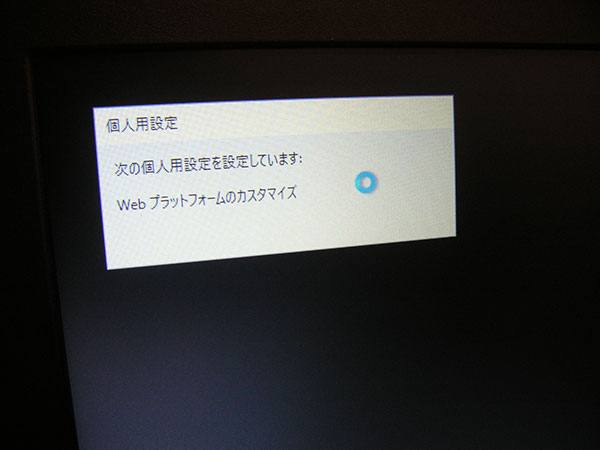
個人用設定
次の個人用設定を設定しています:
Webプラットフォームのカスタマイズ
なぜかこの表示で止まっちゃうので、Windows10のライセンス認証が通っていることを確認して強制電源OFF。
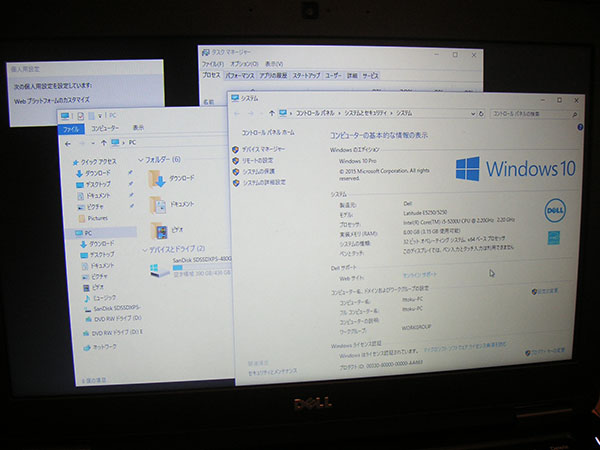
Windows10 32bitからWindows10 64bit
どうせ32bit版じゃ使わないんだから、気にせず次へ。64bitのディスクを使っていきまーす。これはたしかディスクブートじゃないとダメだったかも。

画面が貧相だからディスクブートだね。
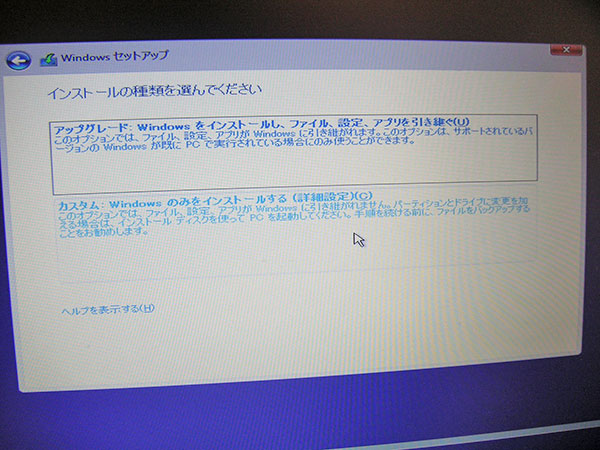
プロダクトキーなんて知らないから「後で」を選択。

あとはひたすら川の流れのよ~にー♪でWindows10 64bitのできあがり。

ネットにさえつないでいたらこのとおり
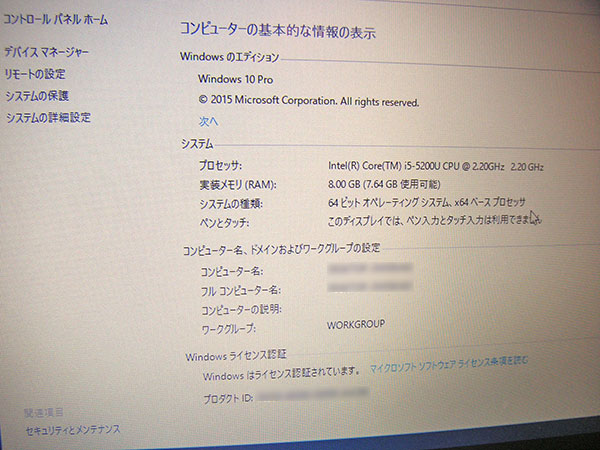
ライセンス認証させてまっせ奥さん!となるみたいです。仕組みが気になる人はMicrosoftに聞いてみてください。私はまったく気にならないッス(笑)
ご利用ありがとうございました。







